Как убрать виброотклик клавиатуры на honor
Если вы приобрели новый Android смартфон или сделали сброс настроек на старом смартфоне, то вы можете столкнуться с тем, что почти все действия в системе подтверждаются короткой вибрацией. Некоторым пользователям нравится такая вибрация, но чаще всего, она раздражает.
Если вам также не нравится такое постоянное вибрирование, то вы можете его отключить. В данной статье мы расскажем о том, как убрать вибрацию на клавиатуре Android, а также при нажатии на системные кнопки, вроде кнопок «Домой» или «Назад».
Итак, если вас раздражает вибрация при использовании клавиатуры Андроид и вы хотите ее убрать, то вам нужно открыть Настройки Андроида и перейти в раздел настроек, который называется «Язык и ввод». В данном разделе сосредоточены все настройки системы, которые имеют отношение к вводу текста с клавиатуры. Для того чтобы убрать вибрацию на клавиатуре Андроид здесь нужно открыть подраздел «Виртуальная клавиатура».
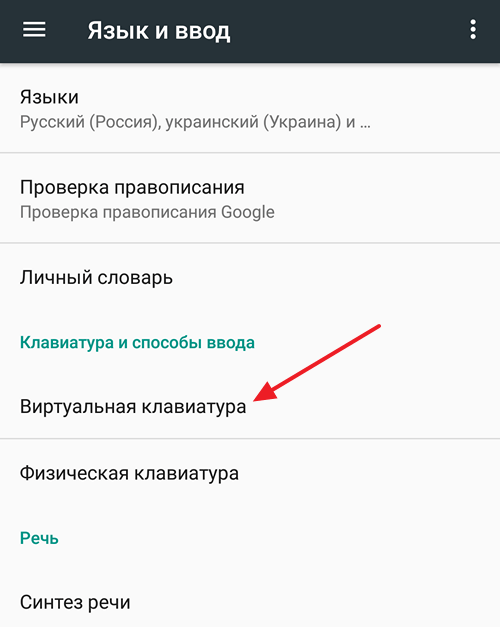
После этого откроется список установленных в системе клавиатур. Здесь нужно выбрать ту клавиатуру, которую вы используете для набора текста. Обратите внимание, «Голосовой ввод Google» это не клавиатура, а технология набора текста с помощью диктовки. В нашем случае мы выбираем «Google Клавиатура». Ваша же клавиатура может называться по-другому. Например, это может быть «Клавиатура Samsung» или «Клавиатура LG».

После того, как вы выбрали нужную клавиатуру, вам нужно перейти в ее настройки. Для этого найдите под раздел «Настройки» и откройте его.

В настройках клавиатуры можно убрать вибрацию. Для этого нужно отключить функцию «Вибрация при нажатии клавиш». Нужно отметить, что в ваших настройках данная функция может называться немного по-другому. Например, «Виброотклик клавиш» или что-то в этом роде.

Также здесь можно включить или отключить звук при нажатии клавиш и другие настройки клавиатуры.
Источник: SmartPhonus.com
Почему появляется необходимость убрать вибрацию
Виброотклик производители используют для создания небольших вибраций при нажатии на клавиатуру или системные кнопки Android. Тактильная связь нужна, если текст набирается быстро — без этого не всегда возможно сразу понять, что все работает корректно. Но эта функция оказывается полезной не для всех.
Многие владельцы Android-устройств спорят о полезности такого функционала. Связано это с двумя серьезные минусами: повышенным расходом батареи и раздражением пользователей. Последний фактор играет важную роль, когда необходимо, чтобы телефон не издавал звуков (на деловой встрече, при наличии маленьких детей и т. д.).
Это есть основные причины, почему необходимо знать, как убрать вибрацию на клавиатуре Андроида.
Общие советы по отключению
Чтобы отключить эту опцию, необходимо открыть настройки операционной системы и перейти в раздел “Язык и ввод”. Настройки Android могут находиться в меню, на рабочем столе или в верхнем выпадающем окне. В указанном разделе сосредоточены любые опции, которые могут быть связаны с набором с клавиатуры.

Необходимо выбрать раздел “Виртуальная клавиатура”. После этого открывается список установленных приложений, выполняющих функции клавиатуры. Выбирать нужно именно ту, которая применяется постоянно.
Следует подчеркнуть, что “Голосовой ввод Google” – это методика голосового набора текста, а не разновидность клавиатуры.

Стандарт для этой операционной системы – “Google-клавиатура” или “Клавиатура Android” (может именоваться и по-другому в зависимости от производителя телефона). После выбора перейти в “Настройки клавиатуры” и убрать функцию. Отключить “Вибрация при нажатии клавиш”. В различных моделях телефонов данных лица — “Виброотклик клавиш” и т. д.
В этих параметрам можно выключить звук при нажатии клавиш и другие возможные настройки.
Убрать вибрацию возможно и на системных кнопках. Для этого необходимо сначала выйти из меню “Настройки клавиатуры”, зайти в настройки операционной системы. Перейти в раздел “Звук” и выбрать ”Другие звуки”. Тут можно убрать нужную функцию (срабатывание вибрации при нажании на системные кнопки). В этом же разделе можно убирать звуки, появляющиеся при наборе, разрядке батареи, блокировки.

Нюансы в зависимости от производителя устройства
Некоторые телефона имеют определенные нюансы при отключении вибрации. Но принцип везде один и тот же. Например, для отключения виброотклика на планшете или телефоне Lenovo необходимо в настройках убрать галочку возле параметра “Вибрация при нажатии” (Vibrate On keypress).
Для телефона Alcatel алгоритм зависит от конкретной модели:
- Выбрать “Рингтоны и оповещение” или “Звук”.
- Дальше с помощью нескольких функций, таких как интенсивность вибраций, ее включение и выключение для входящих сообщений, для блокировки экрана и клавиатуры и т. д. настроить необходимые параметры.
- На некоторых моделях Alcatel опции вибрации клавиатуры могут даже называться “Vibrate on hold”.
В телефоне Huawei Honor выключить вибрацию можно в настройках “Про телефон” — “Звуки и уведомления” — “Другие звуки”- “Вибрация”.
В Samsung необходимо зайти в настройки операционной системы, открыть раздел “Личные”, выбрать меню “Язык и ввод”. В этом разделе найти пункт “По умолчанию”, в котором отображается название клавиатуры. Стандартная — «Samsung Keyboard».
Под названием находится поле, которое отвечает за настройки (вместе со значком шестеренки). Нажать на поле, перейти на вкладку “Дополнительно”. Здесь находится параметр, отвечающий за вибрацию. Будет достаточно отключить эту опцию.
Источник: tehznatok.com
Отключение вибрации клавиатуры
Весь процесс по отключению вибрации на Honor 10 можно разделить на несколько простых и понятных этапов. При этом пользователю не потребуется скачивать какие-либо приложения, не нужно лезть во внутренности смартфона, а также не придется изменять системные файлы.
Видов клавиатур существует великое множество, а каждый пользователь может выбрать наиболее удобную клавиатуру для него, ориентируясь лишь на свои пожелания и возможности.
В качестве одной из популярных клавиатур на Honor 10 считается клавиатура GBoard. Процедура отключения виброотклика этой клавиатуры выглядит следующим образом:
- Зайти в настройки устройства.
- Выбрать самый нижний пункт «Система», открыть.
- Нажать на строку «Язык и ввод».
- Выбрать клавиатуру GBoard.
- Затем следует нажать на «Настройки».
- Далее нужно пролистать немного вниз, найти пункт «Виброотклик на нажатие клавиш».
- Переключить бегунок в ВЫКЛ.
Кроме того, есть и другая популярная среди пользователей клавиатура на Honor 10 – SwiftKey. На ней также можно отключить вибрацию, если воспользоваться следующей инструкцией:
- Открыть настройки смартфона.
- Зайти в меню «Система».
- Открыть раздел «Язык и ввод».
- Выбрать строку «Клавиатура SwiftKey».
- Сверху отобразятся 4 квадрата, необходимо нажать на слово «Ввод».
- Выбрать «Звук и вибрация» в высветившемся меню.
- После этого перевести бегунок в неактивное положение в строке «Вибрация при нажатии клавиш».
Кроме того, здесь же можно отключить и звук при нажатии клавиш.
Отключение вибрации при уведомлениях
Многих пользователей Honor 10 раздражает вибрация. Кроме того, зачастую владельцы стараются максимально сохранить заряд, поэтому стремятся убрать вибрацию.
В любом случае сделать это достаточно легко, соблюдая верную последовательность шагов:
- Открыть настройки устройства.
- Выбрать меню «Звуки».
- Здесь можно отключить такой параметр, как «Вибрация в режиме без звука».
- Также ниже можно привести в неактивное положение «Вибросигнал и мелодия сим-карты». Если в устройстве 2 сим-карты, но можно отключить вибросигнал, как на обеих, так и на одной из двух.
- Кроме того, внизу меню можно кликнуть на «Другие настройки звука».
- В таком случае высветится меню, где можно отключить виброотклик (вибрация при нажатии навигационных кнопок и разблокировке устройства).
Так же здесь же можно пользователю отключить и вибрацию при нажатии на физическую навигационную клавишу.Поделиться ссылкой:
Источник: infohuawei.com
